विषयसूची
फ़िल्टरिंग तब अनिवार्य हो जाती है जब आपके पास बड़ा और अधिक जटिल डेटासेट हो। ऐसे डेटासेट से वांछित डेटा को पुनर्प्राप्त करने में काफी समय लगता है। इस प्रकार, आपको पता होना चाहिए कि एक्सेल में एकाधिक फिल्टर कैसे लागू करें। एकाधिक फ़िल्टर के तरीके आपके इच्छुक डेटा को प्रदर्शित करने के लिए विशेष रूप से अद्भुत हैं।
इस लेख में, हम एकाधिक फ़िल्टर को लागू करने के तरीकों पर चर्चा करेंगे, जिसमें वीबीए कोड एक्सेल में। इसके अलावा, हम फ़िल्टर फ़ंक्शन दिखाएंगे जो स्मार्ट तरीके से फ़िल्टर करता है और डेटा को स्वचालित रूप से अपडेट करता है।
अभ्यास कार्यपुस्तिका डाउनलोड करें
आप यहां से अभ्यास कार्यपुस्तिका डाउनलोड कर सकते हैं:
एकाधिक फ़िल्टर लागू करना। xlsm
एक्सेल में कई फ़िल्टर लागू करने के 6 तरीके
मुख्य विश्लेषण पर जाने से पहले, आइए एक झलक देखें निम्नलिखित डेटासेट। यहां, 15 साइटों के नाम उनकी श्रेणी के साथ दिए गए हैं। इसके अलावा, विज़िट संख्या और नए सदस्य दिनांक और प्लेटफ़ॉर्म के मोड के आधार पर प्रदान किए जाते हैं।
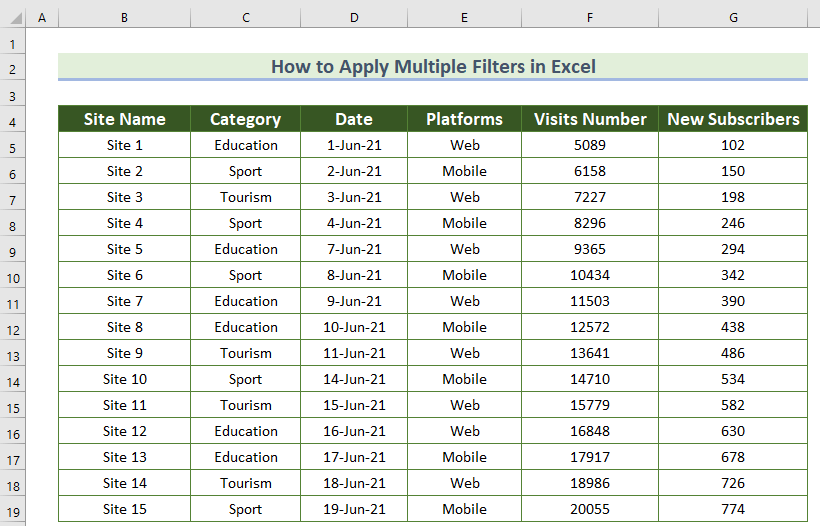
अब हम विभिन्न दृष्टिकोणों के संबंध में एकाधिक फ़िल्टर के अनुप्रयोग को देखेंगे। सत्र आयोजित करने के लिए, हम Microsoft 365 संस्करण का उपयोग कर रहे हैं। तो, चलिए शुरू करते हैं।
1. एक्सेल में विभिन्न कॉलम के भीतर सरल तरीके से कई फिल्टर
यहां, आप फ़िल्टर विकल्प का उपयोग करके अपने आवश्यक डेटा को आसानी से व्यवस्थित कर सकते हैं। एक्सेल। उदाहरण के लिए,यदि आप विज़िट की संख्या शैक्षणिक साइटों और मोबाइल प्लेटफ़ॉर्म के लिए प्राप्त करना चाहते हैं, तो आप बस फ़िल्टर विकल्प का उपयोग कर सकते हैं।
तो, इसके लिए नीचे दिए गए चरणों का पालन करें।
- सबसे पहले, अपना डेटासेट चुनें।
- दूसरा, होम टैब> फ़िल्टर विकल्प पर क्लिक करें ( सॉर्ट और फ़िल्टर कमांड बार से)। इसके अतिरिक्त, आप दूसरे तरीके से फ़िल्टर विकल्प खोल सकते हैं। इसके अलावा, वह डेटा टैब> फ़िल्टर विकल्प पर क्लिक करें।
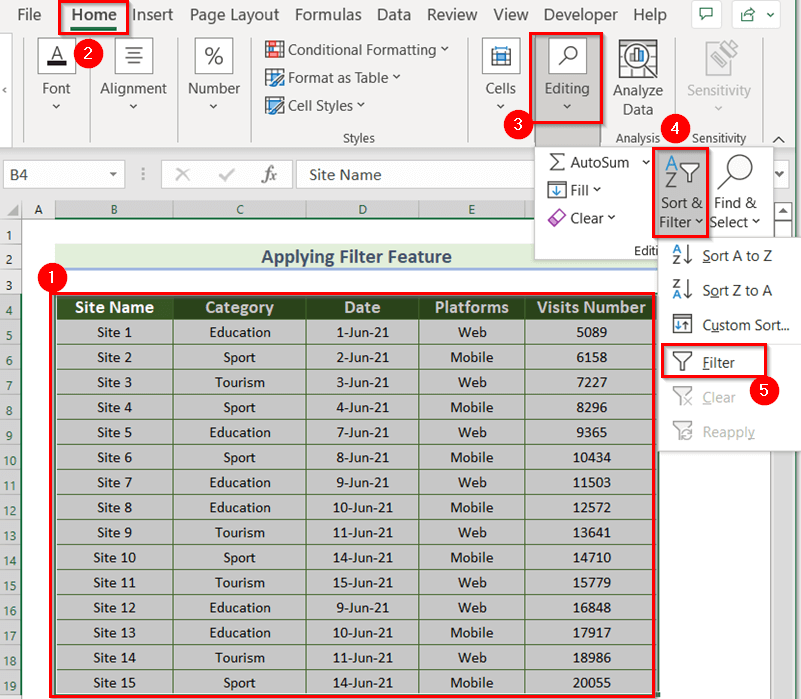
उसके बाद, आपको ड्रॉप-डाउन तीर दिखाई देगा प्रत्येक फ़ील्ड।
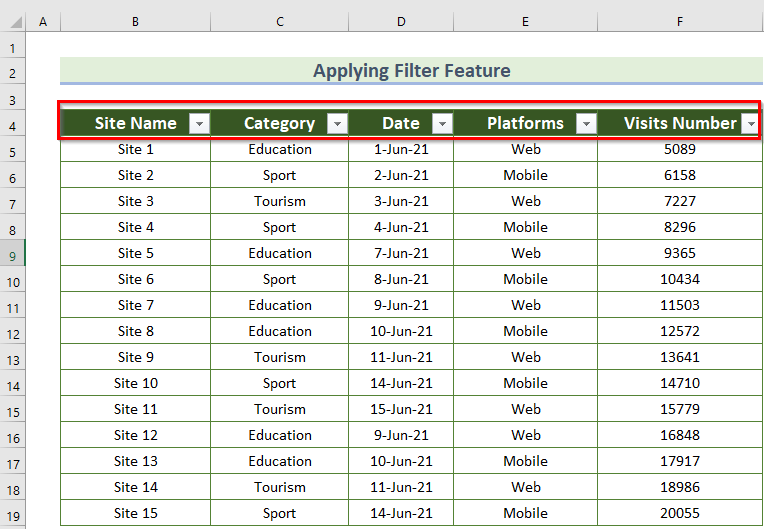
अब, आपको अपना वांछित डेटा फ़िल्टर करना होगा।
- सबसे पहले, "श्रेणी" चुनें
- फिर, सभी डेटा विकल्पों को अचयनित करने के लिए सभी का चयन करें के पास स्थित बॉक्स को अनचेक करें।
- फिर, "शिक्षा"<के पास स्थित बॉक्स को चेक करें। 2>.
- बाद में, ओके दबाएं।
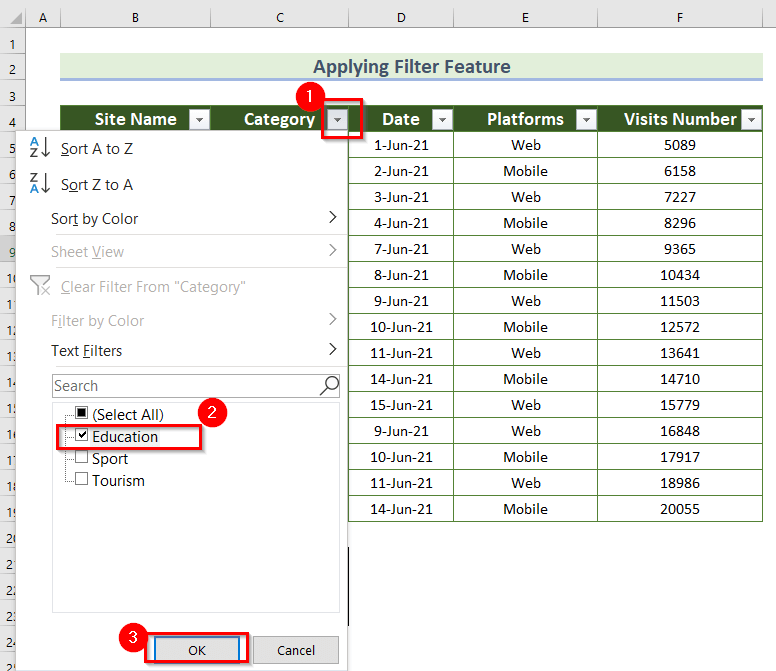
- फिर से, " पर क्लिक करें Platforms” फ़ील्ड और पहले वाले तरीके से “Mobile” Platform के पास वाले बॉक्स को चेक करें।
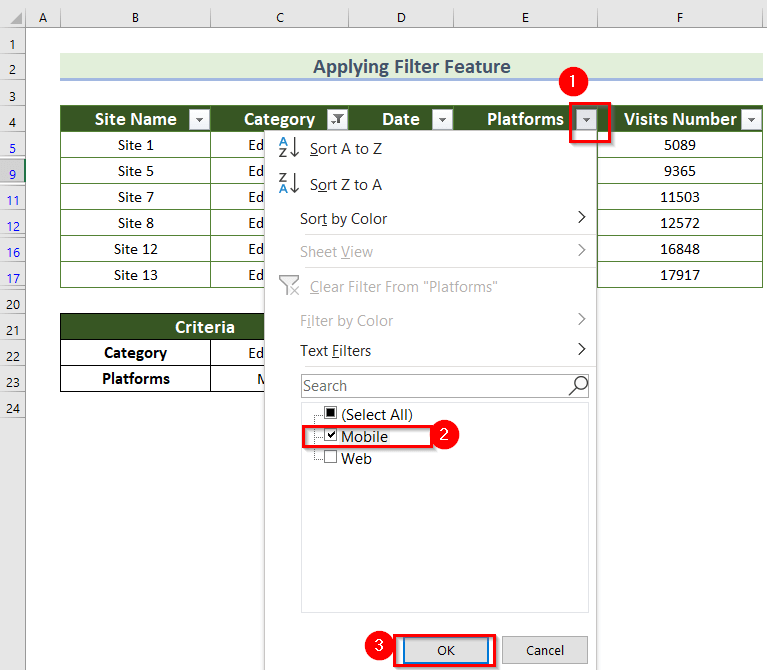
फ़िल्टर करने के बाद दो फ़ील्ड, आपको निम्नलिखित विज़िट्स नंबर मिलेंगे।
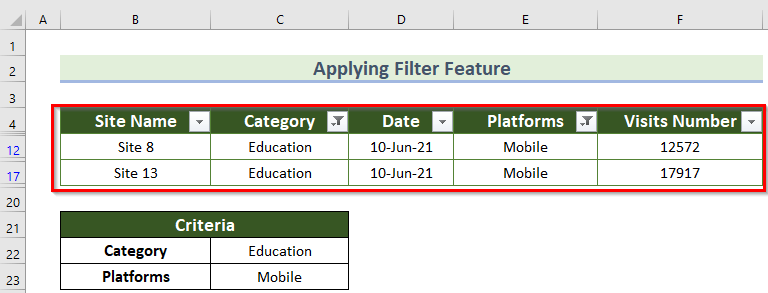
2. एक्सेल में एकाधिक मानों को फ़िल्टर करने के लिए ऑटोफ़िल्टर विकल्प का उपयोग करना
ऑटोफ़िल्टर एक्सेल में विकल्प का उपयोग डेटा श्रेणी या कॉलम में विभिन्न प्रकार के आवश्यक डेटा को फ़िल्टर करने के लिए एक एम्बेडेड बटन के रूप में किया जाता है।
इसलिए, यदि आप खोजना चाहते हैं "साइट का नाम" 5000 और 10000 के बीच विज़िट्स संख्या , और "नए सब्सक्राइबर" 200 से अधिक हैं, तो आप निम्न तरीके से ऐसा कर सकते हैं।
- सबसे पहले, डेटासेट चुनें और CTRL+SHIFT+L दबाएं।
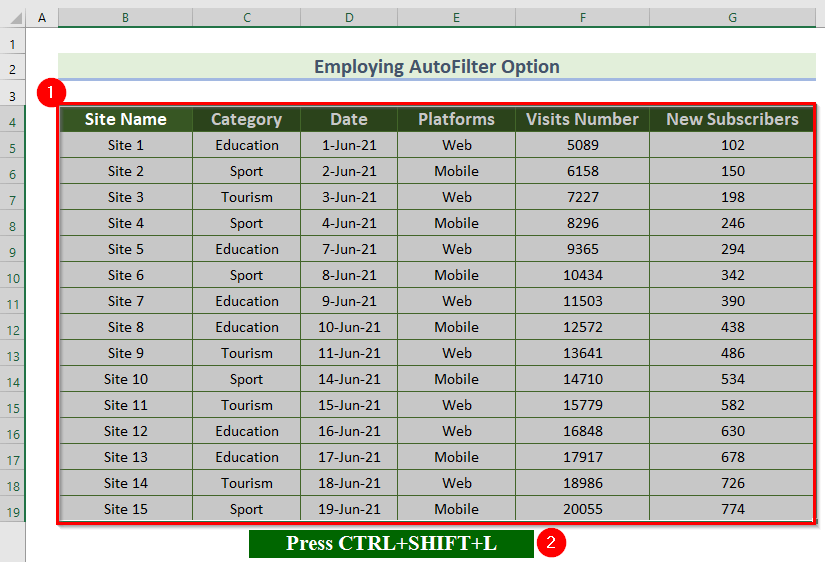
- फिर, "विज़िट्स नंबर" फ़ील्ड के ड्रॉप-डाउन ऐरो पर क्लिक करें।
- उसके बाद, नंबर फ़िल्टर मेनू पर जाएं।
- फिर, बीच विकल्प चुनें।
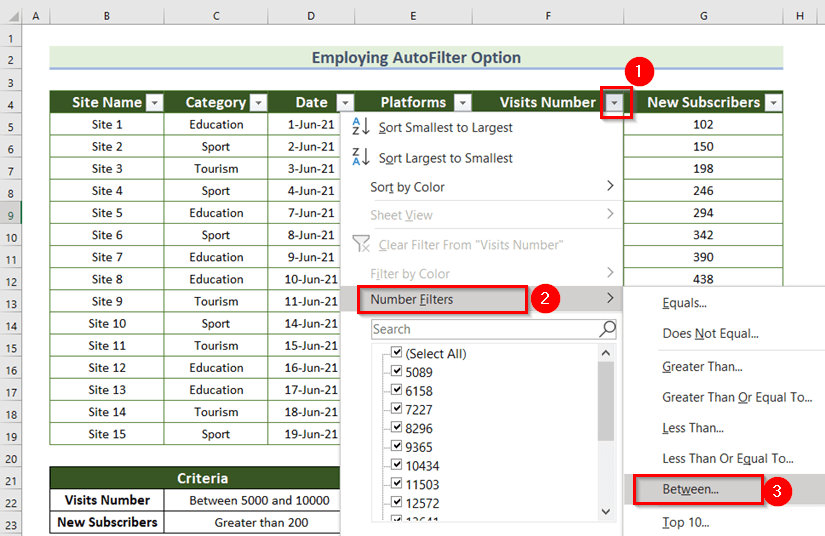
इस समय, कस्टम ऑटोफ़िल्टर नामक एक नया डायलॉग बॉक्स दिखाई देगा।
- सबसे पहले, कस्टम ऑटोफिल्टर डायलॉग बॉक्स के पहले खाली स्थान में 5000 डालें।
- दूसरी बात , दूसरी जगह में 10000 लिखें।
- अंत में, ठीक दबाएं।
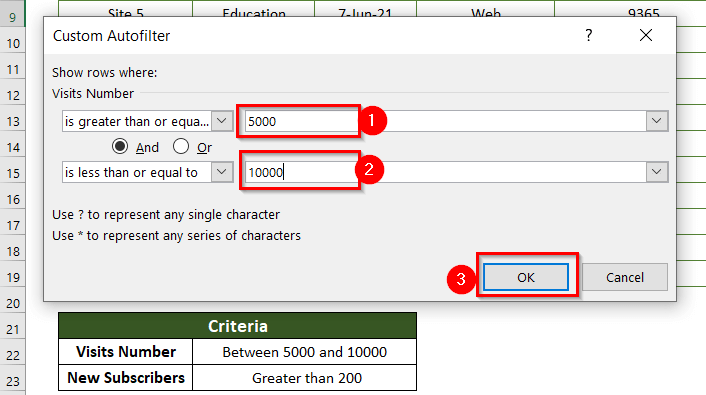
जैसा परिणामस्वरूप, आपको फ़िल्टर किया हुआ विज़िट्स संख्या दिखाई देगा।
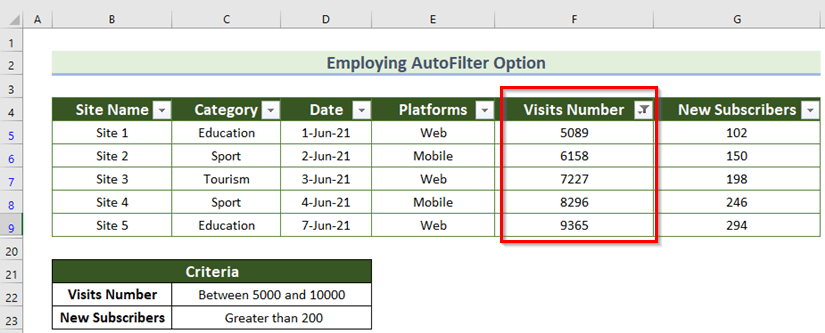
- इसी प्रकार, ड्रॉप-डाउन तीर पर क्लिक करें "नए सदस्य" फ़ील्ड में से।
- फिर, नंबर फ़िल्टर मेनू पर जाएं।
- उसके बाद, ग्रेटर चुनें से विकल्प।
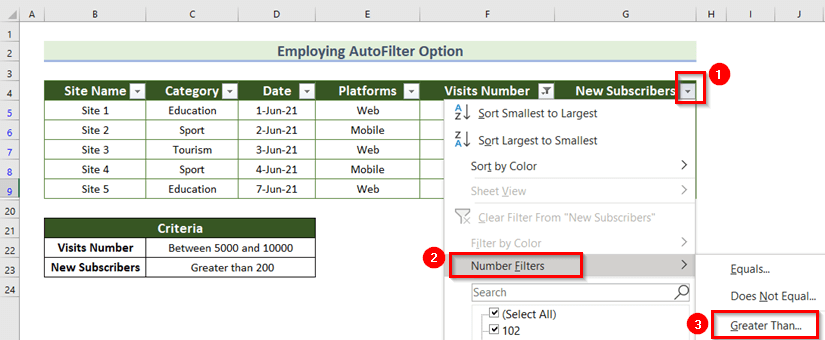
इसी तरह, " नए सब्सक्राइबर्स " के लिए कस्टम ऑटोफिल्टर नाम का डायलॉग बॉक्स खुलता है।
<11 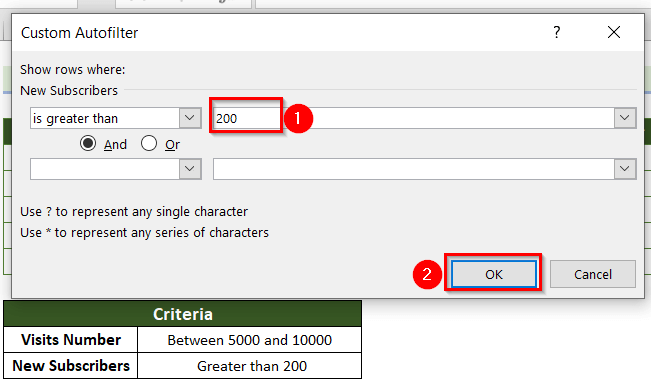 <3
<3
और आपको अपनी क्वेरी के लिए निम्न परिणाम प्राप्त होंगे। इसलिए, हमने सोचा कि यह आपके लिए स्पष्ट है कि एक्सेल में एकाधिक फ़िल्टर कैसे लागू करें।
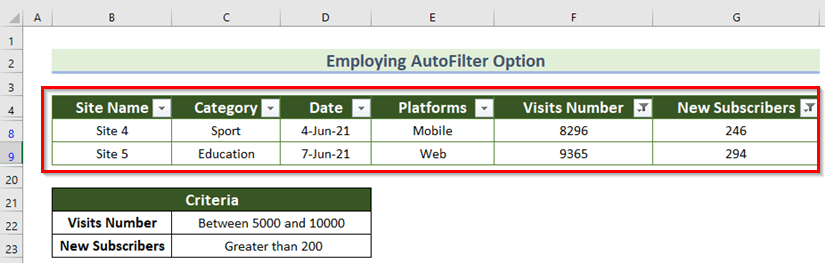
3. कई कॉलम फ़िल्टर करेंइसके साथ-साथ उन्नत फ़िल्टर सुविधा
पिछले दो विधियों में, आप प्रत्येक फ़ील्ड के लिए अलग-अलग एकाधिक फ़िल्टर का अनुप्रयोग देखते हैं। इसके अलावा, आपके पास मानदंड प्रदान करने का कोई विकल्प नहीं था।
वास्तव में, उन्नत फ़िल्टर विकल्प का उपयोग करके, आप फ़ील्ड के लिए मानदंड निर्दिष्ट कर सकते हैं।
उदाहरण के लिए, आप निर्दिष्ट कर सकते हैं तीन मापदंड यानी श्रेणी साइट्स शिक्षा होगी, विज़िट की संख्या 10000 से अधिक<2 होगी>, और नए ग्राहकों की संख्या 400 से अधिक होगी।
- सबसे पहले, उनके क्षेत्रों के संबंध में उपरोक्त मानदंड लिखें। यहां, हमने उन मानदंडों को B22:D23 की सेल श्रेणी में लिखा है। 0>
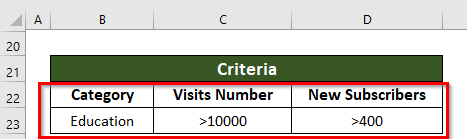
- फिर डेटा टैब > क्रमबद्ध करें और <1 क्लिक करके उन्नत फ़िल्टर विकल्प खोलें>फ़िल्टर > उन्नत ।
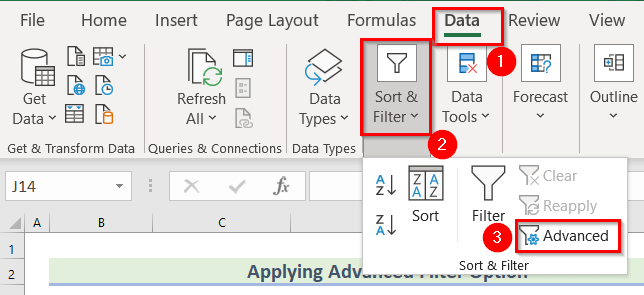
- बाद में, अपने संपूर्ण डेटासेट की वह सीमा निर्दिष्ट करें जहाँ से आप चाहते हैं सूची श्रेणी विकल्प में फ़िल्टर करें और मानदंड श्रेणी में मानदंड प्रदान करें।
- इसके अलावा, यदि आपको समान डेटा की आवश्यकता नहीं है, तो केवल अद्वितीय रिकॉर्ड ।
- इसके बाद, ठीक दबाएं।
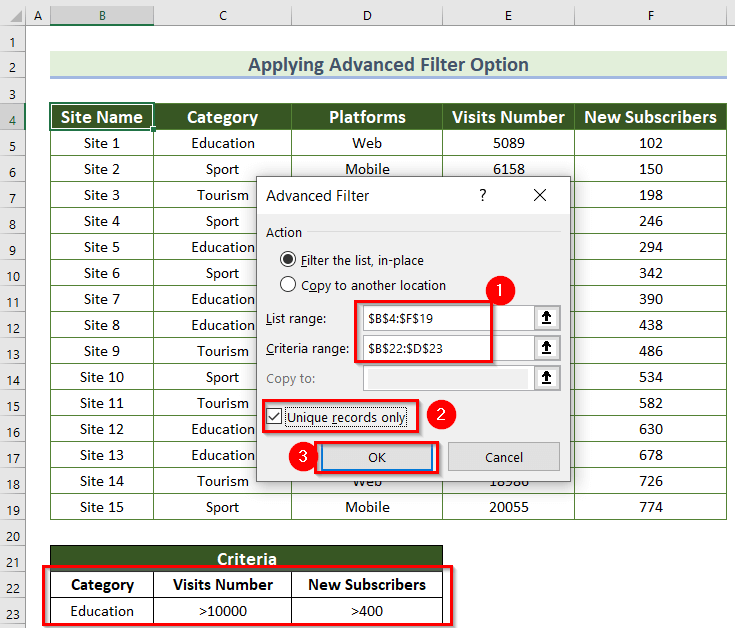
और आप देखेंगे निम्नलिखित आउटपुट।उपयुक्त तरीके)
4. एक्सेल में VBA का उपयोग करते हुए एक से अधिक फ़िल्टर
यदि आपके पास एक बड़ा डेटासेट है, सूत्र का उपयोग करके आवश्यक परिणाम प्राप्त करना समय लेने वाला और थोड़ा उबाऊ है।
बल्कि आप एक्सेल में VBA कोड का उपयोग कर सकते हैं जो परिणाम को तेजी से और सटीक रूप से निष्पादित करता है।<3
अब, देखते हैं कि आप VBA कोड को हमारे डेटासेट में कैसे लागू कर सकते हैं।
यहां, हम VBA AutoFilter का उपयोग करके दो एप्लिकेशन देखेंगे OR ऑपरेटर और AND ऑपरेटर क्रमशः।
4.1। OR ऑपरेटर (तर्क) का उपयोग करके कई फ़िल्टर
यदि आप उन साइटों को फ़िल्टर करना चाहते हैं जिनमें विज़िट 10000 से कम या 15000 से अधिक , और साइटों की श्रेणी शिक्षा होगी, तो आप निम्न चरणों का पालन कर सकते हैं।
- सबसे पहले, डेवलपर से टैब > विजुअल बेसिक पर क्लिक करें।
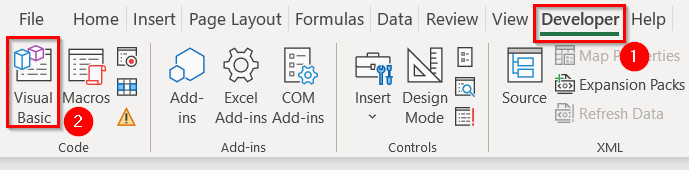
- फिर, इन्सर्ट > मॉड्यूल ।
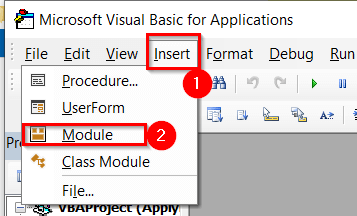
- उसके बाद, निम्नलिखित कोड मॉड्यूल 1 में लिखें।
3657
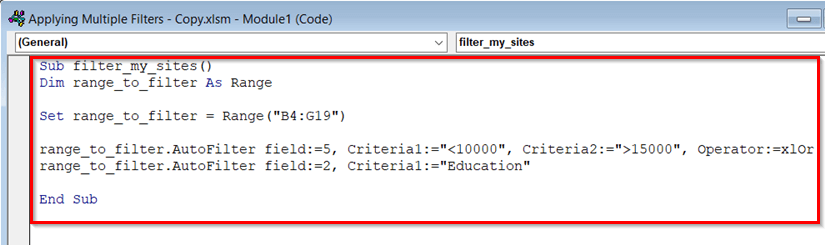
कोड ब्रेकडाउन
VBA AutoFilter का उपयोग करने के लिए निम्नलिखित चीजें आवश्यक हैं .
- श्रेणी: यह सेल को संदर्भित करता हैफ़िल्टर करने के लिए श्रेणी उदा. B4:G19 ।
- फ़ील्ड: यह आपके डेटासेट के सबसे बाईं ओर के कॉलम नंबर का इंडेक्स है। पहले फ़ील्ड का मान 1 होगा।
- मानदंड 1: किसी फ़ील्ड के लिए पहला मानदंड उदा. मानदंड1=”<10000”
- मानदंड 2: किसी क्षेत्र के लिए दूसरा मानदंड उदा. मानदंड2=”>15000”
- ऑपरेटर: एक एक्सेल ऑपरेटर जो कुछ फ़िल्टरिंग आवश्यकताओं को निर्दिष्ट करता है उदा। ऑपरेटर:=xlOr , ऑपरेटर:=xlऔर , आदि।
- इस समय, डेवलपर टैब से > मैक्रोज़ पर जाएँ।
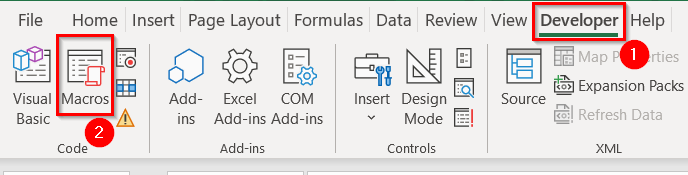
- फिर, मैक्रो नाम<2 से फ़िल्टर_my_sites चुनें> और रन दबाएं।
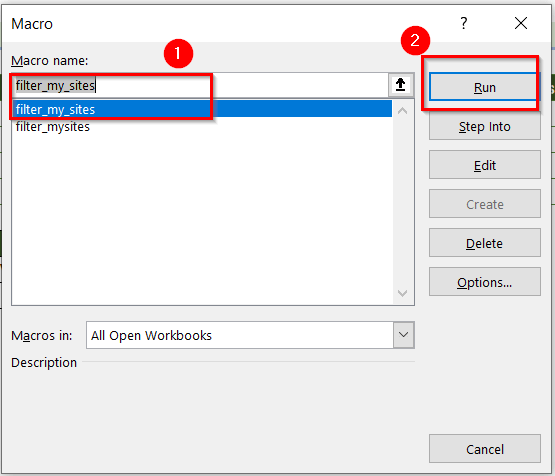
अगर आप उपरोक्त कोड चलाते हैं, तो आपको निम्न आउटपुट मिलेगा।
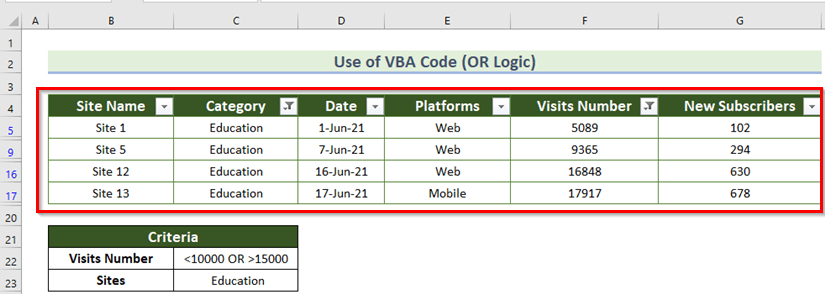
4.2। AND ऑपरेटर (तर्क) का उपयोग करने वाले एकाधिक फ़िल्टर
अधिक महत्वपूर्ण बात यह है कि यदि आप शैक्षिक साइटों पर विज़िट 5000 और 15000 के बीच प्राप्त करना चाहते हैं , आप निम्न कोड का उपयोग कर सकते हैं।
3420
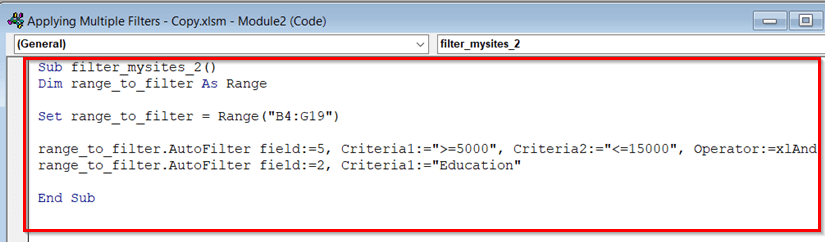
- कोड चलाने के बाद, आपको निम्न आउटपुट प्राप्त होगा।
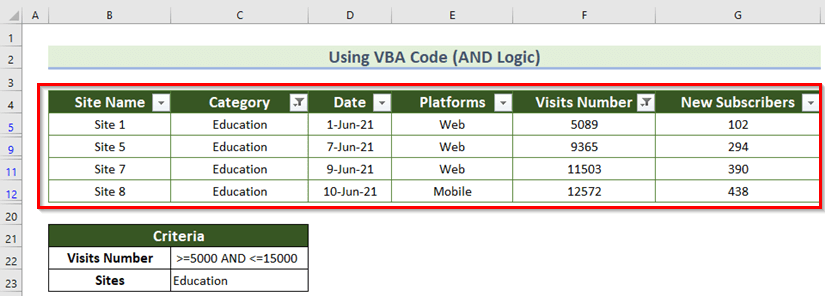
इसलिए, हमने सोचा कि यह आपके लिए स्पष्ट है कि एक्सेल में VBA का उपयोग करके एकाधिक फ़िल्टर कैसे लागू करें।
5. उपयोग करें एकाधिक फ़िल्टर लागू करने के लिए FILTER फ़ंक्शन का
पहले 3 पर चर्चा की गई विधियाँ काफी कार्यात्मक हैं, हालांकि उनमें गंभीर कमियां हैं। आप फ़िल्टर किए गए डेटा को अपडेट नहीं कर सकतेखुद ब खुद। इसके लिए, आपको फिर से नए डेटा को फ़िल्टर करने के तरीकों की आवश्यकता है।
इसीलिए Microsoft एक अपडेटेड फ़िल्टर फ़ंक्शन लाता है जो फ़िल्टर किए गए डेटा को स्वचालित रूप से अपडेट करता है। इसके अलावा, आपको यह फ़ंक्शन केवल एक्सेल 365 संस्करण में मिलेगा।
फ़ंक्शन का सिंटैक्स
फ़िल्टर है (सरणी, शामिल करें, [if_empty])तर्क हैं-
- array: फ़िल्टर करने के लिए रेंज या array।
- include : बूलियन सरणी, मानदंड के रूप में आपूर्ति की जाती है।
- if_empty: कोई परिणाम नहीं मिलने पर लौटाया जाने वाला मान। यह एक वैकल्पिक फ़ील्ड है।
इसके अलावा, आप तारीख के आधार पर डेटासेट को फ़िल्टर कर सकते हैं। मान लीजिए कि आप केवल जून महीने के लिए पूरे डेटासेट को फ़िल्टर करना चाहते हैं। इसका मतलब है कि आप साइट्स का नाम, विज़िट की संख्या, आदि जून के लिए प्राप्त करना चाहते हैं।
- उसमें स्थिति में, सूत्र को H5 सेल में लिखें। यहां, आपको फ़िल्टर किए गए डेटा के लिए पर्याप्त जगह रखनी चाहिए अन्यथा यह कुछ त्रुटि दिखाएगा।
=FILTER(B5:F19,MONTH(D5:D19) > 5,"No data") 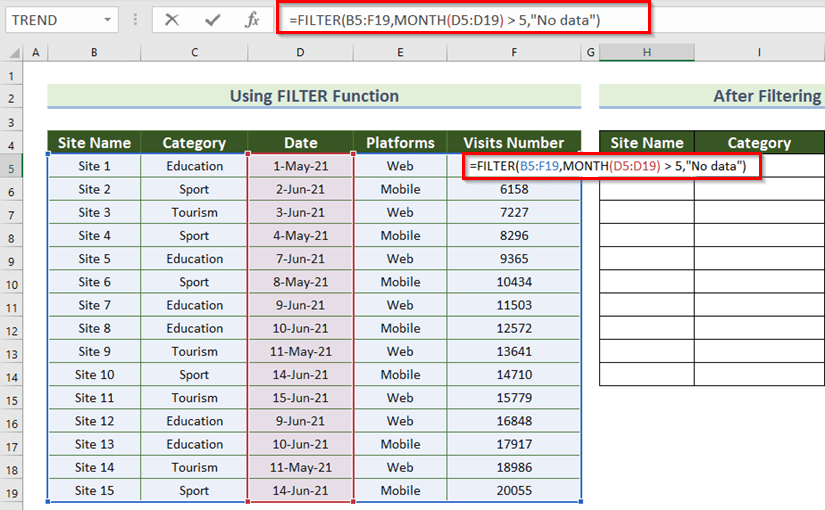
यहां, B5:F19 हमारा डेटासेट है, D5:D19 तारीख के लिए है, सिंटैक्स MONTH(D5:D19) > 5 जून की तारीख लौटाता है।
- फिर, ENTER दबाएं।
और, आप निम्नलिखित आउटपुट प्राप्त करें।
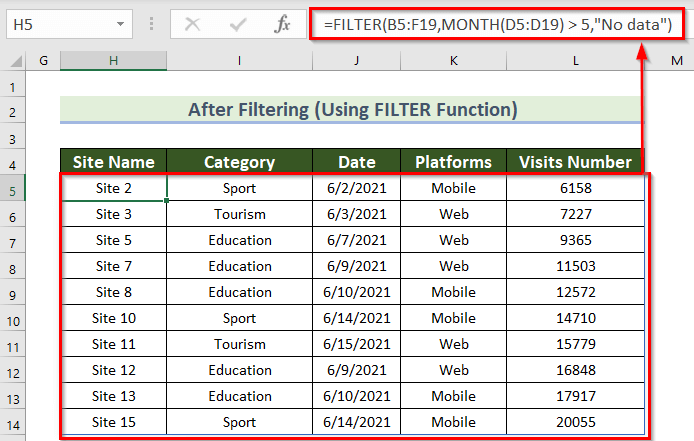
6. एकाधिक फ़िल्टर लागू करने के लिए एक्सेल तालिका का उपयोग
आप लागू करने के लिए एक्सेल तालिका का उपयोग कर सकते हैं एकाधिक फ़िल्टर। चरण दिए गए हैंनीचे।
चरण:
- सबसे पहले, डेटा श्रेणी का चयन करें।
- दूसरा, सम्मिलित करें टैब से >> तालिका सुविधा चुनें।
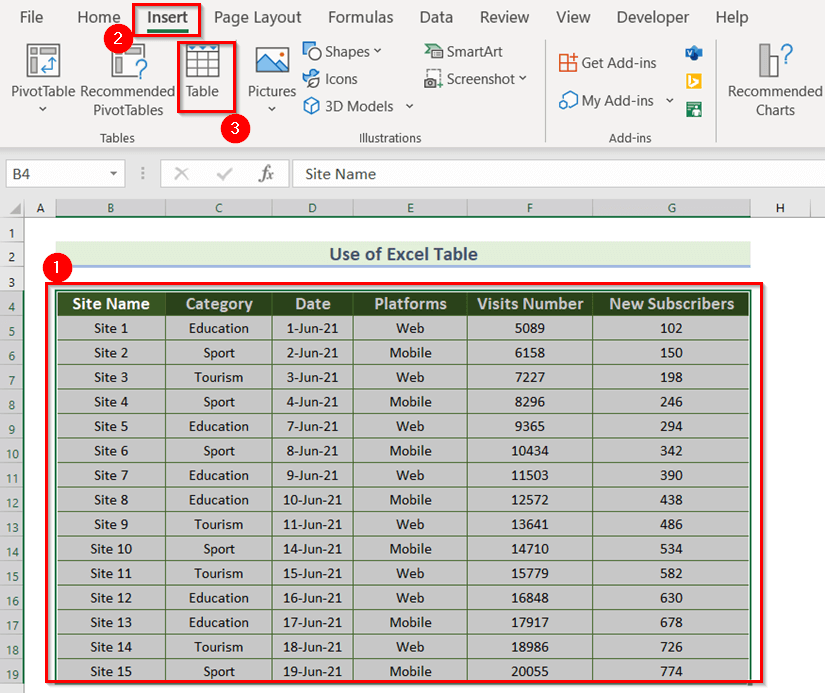
इस समय, तालिका बनाएं नाम का एक डायलॉग बॉक्स दिखाई देगा।<3
- अब, सुनिश्चित करें कि आपने आपकी तालिका के लिए डेटा कहां है? बॉक्स में डेटा श्रेणी का चयन किया है। यहां, यदि आप पहले डेटा श्रेणी का चयन करते हैं तो यह बॉक्स स्वत: भर जाएगा।
- फिर, मेरी टेबल में हेडर हैं विकल्प को चेक करें।
- अंत में, ओके दबाएं। प्रत्येक क्षेत्र।
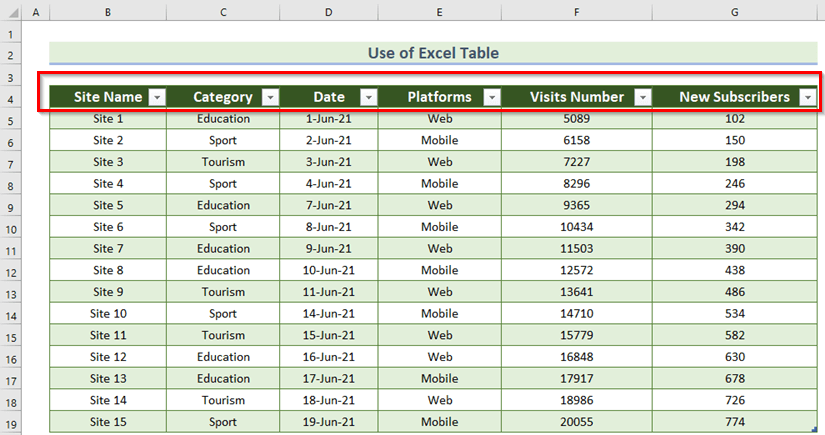
- फिर, विधि-1 के चरणों का पालन करें और आपको आउटपुट मिलेगा।
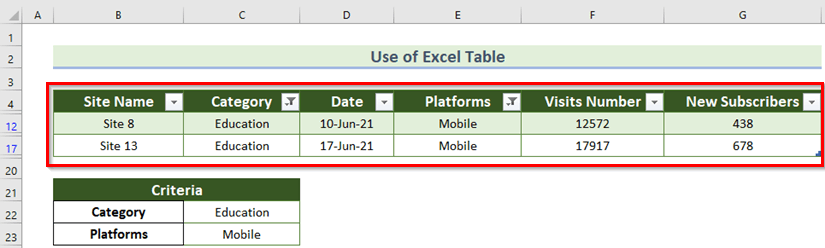
एक्सेल में एकाधिक अल्पविराम से अलग किए गए मानों को कैसे फ़िल्टर करें
इस अनुभाग के लिए, हम एक अलग डेटा तालिका का उपयोग करेंगे। जिसमें साइट का नाम, श्रेणी, विज़िट संख्या, और प्लेटफ़ॉर्म शामिल हैं।
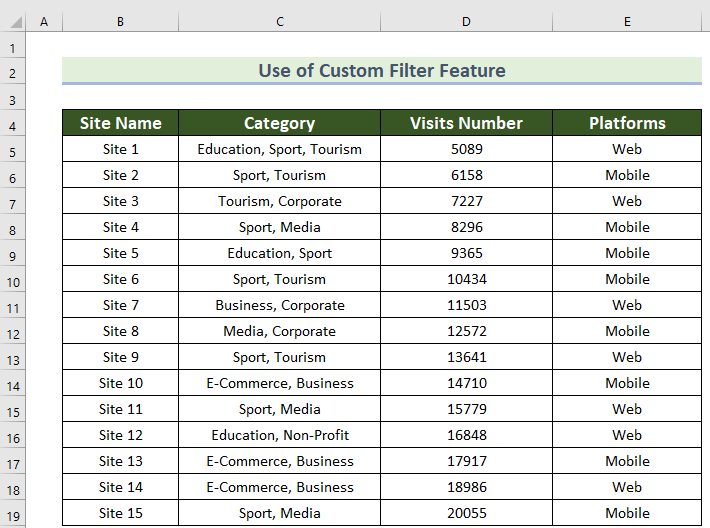
अब, यदि आप <प्राप्त करना चाहते हैं 1>विज़िट की संख्या शैक्षिक साइटों और मोबाइल प्लेटफ़ॉर्म के लिए, आप चरणों का पालन कर सकते हैं।
- अब, डेटासेट चुनें और CTRL+SHIFT+L दबाएं।
इसलिए, आप प्रत्येक फ़ील्ड के लिए ड्रॉप-डाउन तीर देखेंगे।
- फिर, "श्रेणी" फ़ील्ड के ड्रॉप-डाउन तीर पर क्लिक करें।
- उसके बाद, टेक्स्ट फ़िल्टर पर जाएं मेनू।
- फिर, शामिल है.. चुनेंविकल्प।
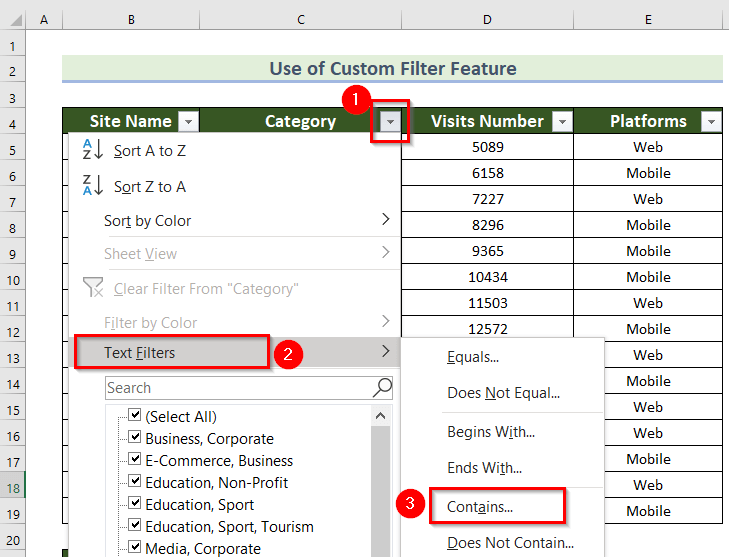
इस समय, कस्टम ऑटोफ़िल्टर नामक एक नया डायलॉग बॉक्स दिखाई देगा।
- पर सबसे पहले, पहले स्थान में Education लिखें।
- फिर, OK दबाएं।
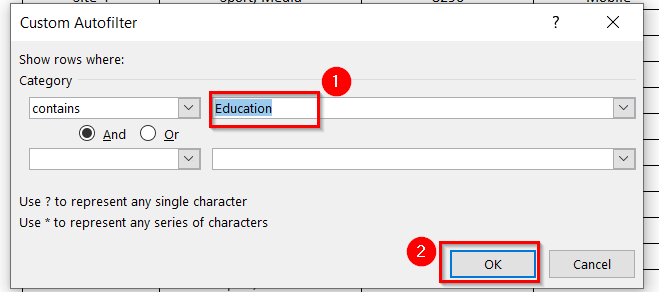
तो, आप देखेंगे कि श्रेणी फ़िल्टर किया गया है।
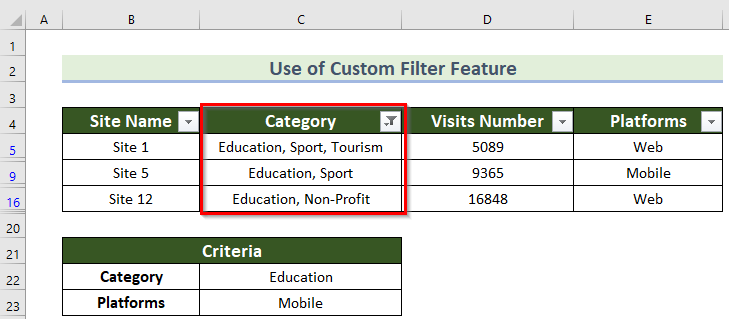
उसके बाद, प्लेटफ़ॉर्म फ़िल्टर करने के लिए विधि-1 के चरणों का पालन करें और आपको अंतिम आउटपुट मिलेगा।
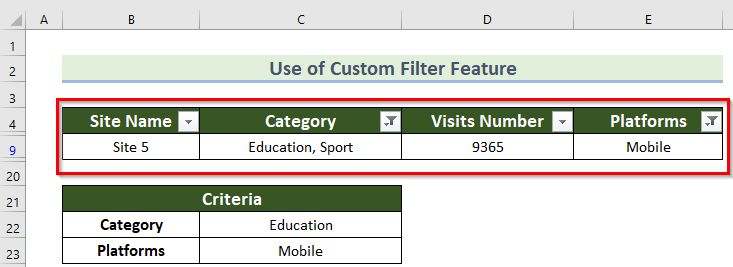
अभ्यास अनुभाग
अब, आप समझाई गई विधि का अभ्यास स्वयं कर सकते हैं।
<54
निष्कर्ष
इस तरह आप एक्सेल में एकाधिक फिल्टर लागू कर सकते हैं । यदि आपके पास कोई सुझाव या भ्रम है, तो कृपया हमें निम्नलिखित टिप्पणी अनुभाग में बताएं।
हमारे साथ बने रहने के लिए धन्यवाद।

